Table sélectionnable
Une table sélectionnable permet aux utilisateurs de sélectionner une ligne de données à partir de la table et de l’utiliser pour remplir d’autres champs du formulaire. En outre, vous pouvez appliquer des règles à une table sélectionnable quand une ligne est sélectionnée.
Propriétés générales d’une table sélectionnable
Nom : ID de table du formulaire.
Règles : Cliquez sur afficher, ajouter ou modifier une ou des règles exécutées lorsqu’une ligne est sélectionnée dans la table.
Étendue de colonne : Largeur de la colonne par rapport aux autres colonnes de la table.
Afficher l’en-tête : True (valeur par défaut)=affiche l’en-tête de colonne ; false=masque l’en-tête de colonne.
Nombre de lignes : Permet de définir le nombre de lignes avant la pagination de contenu.
Lignes affichées : Nombre de lignes à afficher simultanément.
Champ de nombre de lignes : Sélectionnez un champ à utiliser comme nombre de lignes pour la table.
Détails de ligne : Fournit un accès à la demande au contenu de la table. Le contenu sera masqué jusqu’à la sélection de l’option de menu contextuelle afficher les détails. Dans ce cas, une boîte de dialogue s’affiche avec tout le contenu de la propriétés « Détails de ligne ». Cette propriété contient tous les libellés et champs à afficher (lecture seule) lors de l’exécution avec l’option de menu Afficher le détails. Cela peut être pratique pour fournir des informations secondaires, réduire la quantité de données de table lors du chargement du formulaire, et améliorer toute la présentation et la performance du formulaire.
Activer la recherche : Active ou désactive une zone de recherche pour rechercher ou filtrer des informations dans un tableau.
- True : Active une zone de recherche pour permettre à l’utilisateur du formulaire d’entrer des critères de recherche/filtrage.

- False : Masque la zone de recherche.
Activer le tri
- True : Affiche des flèches de tri pour les champs dans un tableau pour permettre aux utilisateurs de trier rapidement les données.

- False : Masque les flèches de tri.
Paginer le contenu : Définissez la valeur True pour paginer les résultats (approprié si un grand nombre de données doit être renvoyé).
Enregistrer le contenu : Définissez la valeur True pour conserver le contenu dans le code XML lors de l’enregistrement du formulaire.
Largeur de bordure : Largeur en pixels de la bordure autour du groupe.
Style de bordure : en tirets, pointillé, uniforme, etc.
Couleur de bordure : Couleur de bordure.
Options avancées
Colonne de clé pour la fusion : Cette liste déroulante contient la liste de tous les champs contenus dans la table ou le groupe répétitifs. Si vous définissez cette « clé », le formulaire exécute une fusion chaque fois que les données de la table sont mises à jour, mais seuls les champs que l’utilisateur a modifiés sont mis à jour.
La valeur de la clé doit être le nom de l’une des colonnes de la table. Chaque ligne doit avoir une valeur de clé unique. La valeur de clé indique la colonne qui contient la clé (par exemple, my:partnumber).
Type de magasin de charge utile : emplacement de stockage des données externes. Si vous travaillez dans un environnement dans lequel un magasin de données externes a été configuré pour décharger une partie des données de formulaire, les valeurs dans cette liste déroulante permettent de définir le « magasin » à utiliser. (L’administrateur Winshuttle Workflow doit le configurer.)
Ajout et définition d’une table sélectionnable
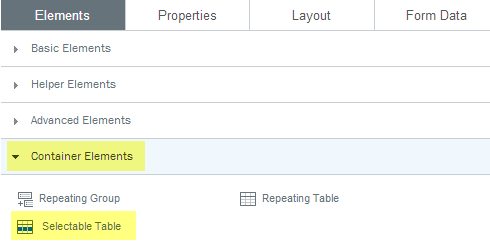
- Dans le canevas, cliquez sur le groupe auquel vous voulez ajouter un table.
- Dans le volet Propriétés, cliquez sur l’onglet Éléments.
- Cliquez sur Élément de conteneur.
- Cliquez sur Table sélectionnable.
- Dans la boîte de dialogue Nouvelle table sélectionnable, entrez le nombre de colonnes désiré, puis cliquez sur OK.
 Accueil
Accueil Aide sur le produit
Aide sur le produit Support
Support Imprimer
Imprimer Commentaires
Commentaires




 Retour au début
Retour au début Marques commerciales
Marques commerciales